Инструкция - Good Line
advertisement
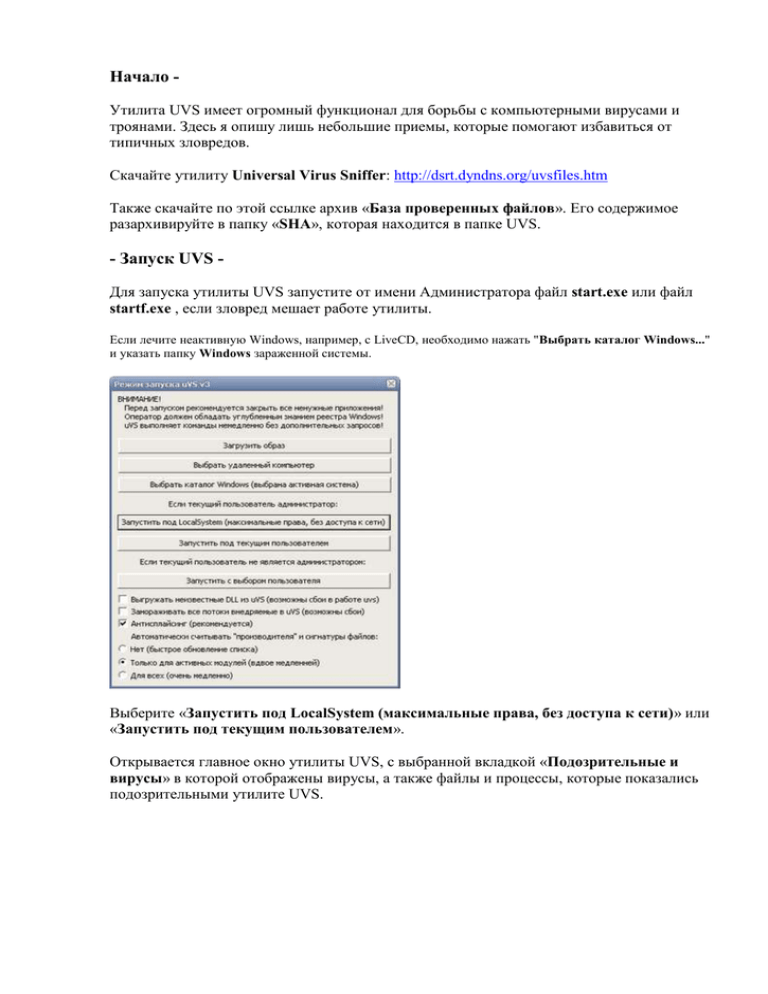
Начало Утилита UVS имеет огромный функционал для борьбы с компьютерными вирусами и троянами. Здесь я опишу лишь небольшие приемы, которые помогают избавиться от типичных зловредов. Скачайте утилиту Universal Virus Sniffer: http://dsrt.dyndns.org/uvsfiles.htm Также скачайте по этой ссылке архив «База проверенных файлов». Его содержимое разархивируйте в папку «SHA», которая находится в папке UVS. - Запуск UVS Для запуска утилиты UVS запустите от имени Администратора файл start.exe или файл startf.exe , если зловред мешает работе утилиты. Если лечите неактивную Windows, например, с LiveCD, необходимо нажать "Выбрать каталог Windows..." и указать папку Windows зараженной системы. Выберите «Запустить под LocalSystem (максимальные права, без доступа к сети)» или «Запустить под текущим пользователем». Открывается главное окно утилиты UVS, с выбранной вкладкой «Подозрительные и вирусы» в которой отображены вирусы, а также файлы и процессы, которые показались подозрительными утилите UVS. Нажмите клавишу F4 (будут скрыты известные чистые файлы), подождите. Нажмите клавишу F6 (файлы будут проверены на наличие цифровых подписей). Если запускаете UVS с LiveCD, то не следует нажимать F6. Убедитесь, что стоят галки «Скрыть проверенные» и «Скрыть известные». - Простое обнаружение зловреда – Как сказано выше, UVS выделяет подозрительные файлы во вкладке «Подозрительные и вирусы». Но это не означает, что все вирусы будут туда попадать, некоторые вирусы требуют более тщательного анализа! Также там могут оказаться и безопасные файлы, случайное удаление которых может привести к краху системы! Нужно производить анализ каждой записи перед вынесением ей приговора "это вирус". Двойной щелчок по подозрительной записи позволит получить подробные сведения: Чтобы занести сигнатуру подозрительного файла в базу, щелкните правой кнопкой мыши по записи и выберите "Добавить сигнатуру файла в вирусную базу". Придумайте вирусу название и введите его в строке "Имя". Что касается длины, то если UVS предлагает "8", то лучше увеличить до "32". Нажмите "Ок". Щелчок по кнопке "Проверить список". UVS произведет анализ системы и все файлы, которые имеют такую же сигнатуру, как и у файла, с которого вы сняли сигнатуру, будут помечены красным цветом, а в колонке "Статус" вы увидите имя вируса. Если остались другие подозрительные файлы, которые не были помечены красным цветом, то изучите эти файлы, и добавьте их сигнатуры в вирусную базу. Причем после каждой добавленной сигнатуры нажимайте кнопку "Проверить список". Когда отработаете все подозрительные файлы, нажмите кнопку "Убить все вирусы". Этим действием UVS прибьет всю заразу, с которой вы снимали сигнатуры. - После удаления вируса/трояна После удаления следует почистить систему от потенциальных последствий заражения системы и остатков зловреда с помощью утилиты UVS. Выберите в верхнем меню "Дополнительно" -> "Твики". Появится окно с твиками, которые помогают убрать последствия заражения. Щелкните по следующим твикам: "Сброс ключей Winlogon в начальное состояние" "Снять ограничения на запуск приложений в Explorer-е" Также обратите внимание на другие твики. Например, если после удаления зловреда недоступен Диспетчер задач, то вы можете выбрать соответствующий твик для исправления. Затем "Дополнительно" -> "Очистить корзину, удалить временный файлы, затем удалить ссылки на отсутствующие". Данным действием вы прибьете возможные остатки вируса. И как заключительных штрих: "Дополнительно" -> "Перезагрузить проверяемый компьютер". После перезагрузки компьютера запустите UVS и убедитесь, что файлы зловреда не "воскресли" вновь. - Если зловред активно сопротивляется Если вирус не дает запускать антивирусные программы или полностью заблокировал компьютер, то загрузитесь с LiveCD. Чтобы понять принципы лечения зараженной системы с LiveCD утилитой Universal Virus Sniffer, почитайте инструкцию "Лечение блокираторов-вымогателей с помощью программы Universal Virus Sniffer".
